Adobe Acrobat Pro DC (2015)关闭自动更新和更新提示
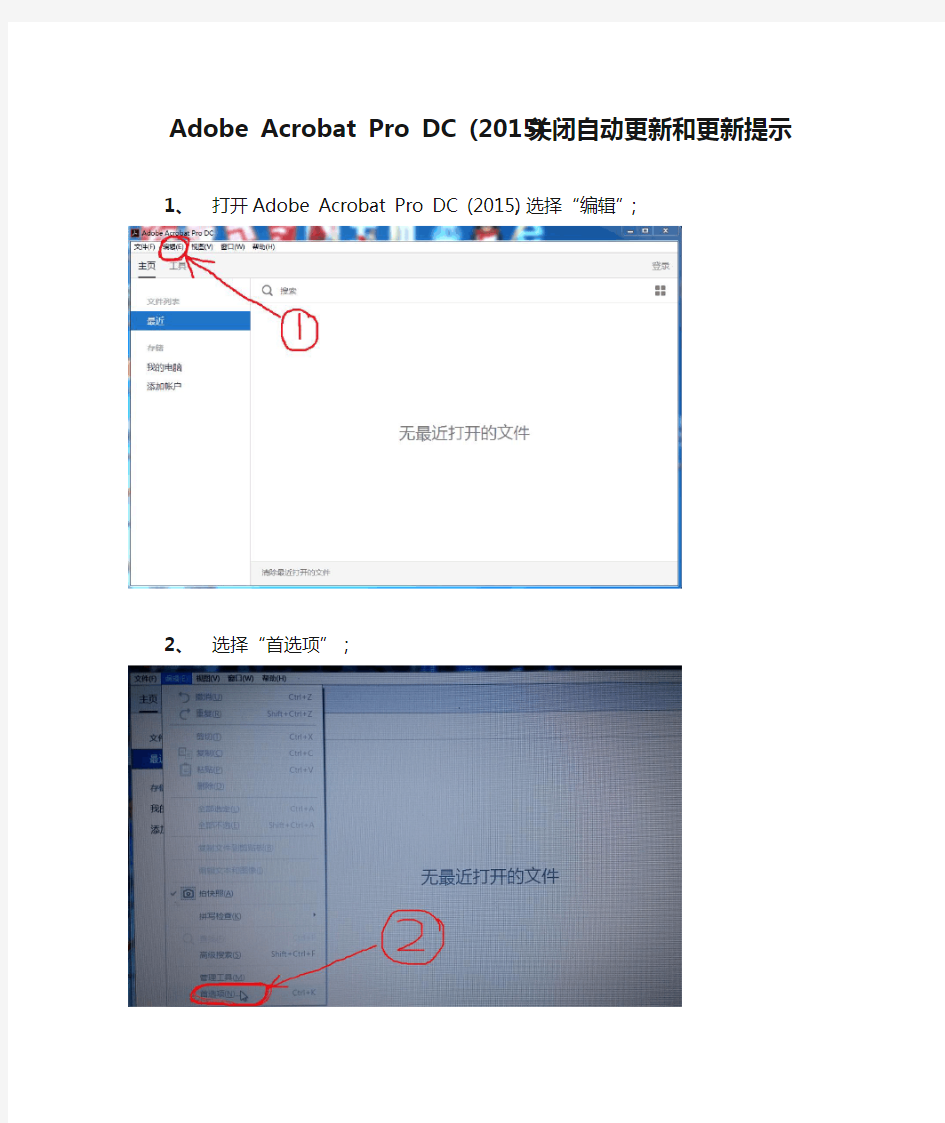

Adobe Acrobat Pro DC (2015)关闭自动更新和更新提示1、打开Adobe Acrobat Pro DC (2015),选择“编辑”;
2、选择“首选项”;
3、选择“更新程序”,将“自动更新程序”前的“√”去掉;
4、点击确定。
如何关闭iOS固件自动升级具体解决方案
如何关闭iOS固件自动升级具体解决方案 方法:用ifile或者ifunbox等文件管理器改名(个人建议用ifile(会自动备份原文件)在plist 后面加个“备份来改掉扩展名,如图1)或删除(不建议)/System/Library/LaunchDaemons下的com.apple.mobile.softwareupdated.plist - OTA升级,不需要自动更新系统功能的,可安全改名或删除. com.apple.OTA TaskingAgent.plist - 通知系统进行ota升级,不需要OTA自动更新的,可安全改名或删除. com.apple.softwareupdateservicesd.plist - OTA升级服务,不需要OTA自动更新的,可安全改名或删除.
改名或者删除后记得必须重启!!! 三、效果此方法即保证了不会手动升级到5.1,也可以防止苹果自动悄悄升级到5.1,而且还可以节约系统运存,ps:这个目录下的文件的删除或者改名操作是绝对安全的,不会系统崩溃的。大家尽可放心!有人反映说禁用ota会会影响appstore无法使用,本人亲测无任何问题,大家也可以测试一下,退一万步讲大不了再把名字改回来恢复ota功能即可,ifile 在修改文件的时候早已帮你把源文件备份好了。(还原办法:备份文件后面加了个%号,你把%去掉即可,去掉之前记得把那个被修改的文件删掉否则会因为存在同名文件不能重命名。) 四、特别处理:手机已经下载升级包的处理办法:1、删除已经在/var/mobile/Library/Assets/com_apple_MobileAsset_SoftwareUpdate目录下的OTA 下载临时固件包 2、清除掉设置右上角的红色带圈数字1 的办法:cydia里安装BadgeClear这个软件,先让图标闪动起来,然后迅速连续多次点击图标,在弹出来的BadgeClear小窗口里点击删除即可。 3、清除掉通用以及软件更新右侧的数字1 的办法:进入System/Library/CoreServices 这个文件夹,找到SystemVersion.plist 将ProductBuildVersion的数值改为9B179,然后重启手机,发现讨厌的数字1消失了,这时后再改为原来的数值例如9A405后重启即可。(这里只是临时更改以欺骗ios误以为系统已经最新自动去掉数字1而已,因此不建议长期修改为9B179,会导致很多后遗症) 五、预防小白和小朋友:如果做了以上操作还不放心的朋友可以参考以下内容: 干掉软件更新: 在手机上用ifile在根目录下找到“Applications/Preferences.app/General.plist”这个文件,点一下在弹出的窗口中选“属性表编辑器”,接着进入“数组”删掉第三项“2:”点右上角"完成" 即可 干掉抹除还原:在手机上用ifile在根目录下找到“Applications/Preferences.app/reset.plist”这个文件, 点一下在弹出的窗口中选“属性表编辑器”,接着进入“数组”删掉第三项“2:”点右上角"完成" 即可 干掉软件更新(隐藏选项,但仍会下载)和抹除还原这两个危险选项!结合本办法(禁用服务,不会下载,但选项可见)将让小白和小朋友再也没机会搞坏你的系统!
如何关闭iOS系统自动更新提示新
如何关闭iOS系统自动更新提示 工具/原料 苹果手机 方法/步骤 1、苹果设备在默认联网的情况下会自动的下载更新文件,主要是的原因是没有关闭系统自动更新应用程序的相关程序选项。所以才会导致在联网的情况下自动的下载更新系统文件,以致在屏幕设置上面有更新提示显示。
2、想要取消设备设置的更新系统提示,那么就需要彻底的删除自动下载的系统更新文件。但是直接进入到设置——通用——软件更新,里面是无法直接删除下载的更新系统文件。 3、只能是通过抹除系统内容来彻底的清除下载的更新文件。进入到设置——通用——还原——抹掉所有的内容和设置。
4、当然选择抹掉所有的内容和设置,就相当于把手机还原到初始的系统,所以在还原设置之前把重要的文件都备份一下。这样在设备还原之后还可以把重要的信息恢复到设备上面。 5、系统抹掉所有的内容和设置的时候是需要输入密码的,改密码可能与屏保密码不一样,它是独立起来的,不记得也没有关系,在输入三次错误之后,就会提示修改密码的。所以完全不用烦心记不得密码。
6、系统抹除掉所有的内容之后,再看看手机已经不再有设置提示更新系统的图标,当然此时也就没有下载的系统更新文件。所以下一步要做的就是关闭后台的自动下载更新的功能。
7、想要彻底的禁止系统自动的下载更新文件的操作方法是:设置——itunes Store 和AppStore,进入到里面之后,在自动下载的项目里面,把应用程序跟更新的功能都关闭,还有最下面的使用蜂窝移动数据都关闭,这样系统就不会在任何情况下自动下载更新程序。
当然这样也是有弊端的,那就是手机其他的软件也不会自动更新,如需更新安装的软件到最新版本,就需要进入到AppStore里面手动更新升级软件。
如何彻底关闭Windows系统自动更新
如何彻底关闭Windows系统自动更新? 关闭自动更新后,就会每次开机时都出现一个安全警告,一个红色的盾牌,关也关不掉,怎么办?如何在关了自动更新的情况下不弹出那个烦人的警告?解决方法如下: 一、Windows XP系统 1.控制面板→安全中心:管理安全设置→自动更新→关闭自动更新→应用→确定;找到左边的“更改安全中心通知我的方式”,警报设置→自动更新前的钩去掉→确定 2.在“运行”里输入services.msc回车打开“服务”窗口,在里边找到Automatic Updates 和Background Intelligent Transfer Service两项服务,分别停止并禁用→应用→确定,就可以了,再结束进程里的wuauclt.exe就OK啦 3.在“运行”中输入“gpedit.msc”,打开组策略,左边依次打开:计算机配置→管理模块→Windows组件→Internet Explorer,然后双击右侧的“禁用定期检查Internet Explorer软件更新”,将其设置为“已启用”;计算机配置→管理模块→Windows组件→Windows Update,然后根据需要配置禁用;用户配置→管理模块→Windows组件→Windows Update,右侧三项都可以禁止。 组策略只是针对XP专业版,对于家庭版根本没有组策略,只要配置前两项即可 二、Windows 7系统 如果你正在使用Windows7 rc版或者其它破解版,Windows7的自动更新可能引起副作用,因此才想要关闭Windows7的自动更新功能。Windows7的更新虽然可以设置的,但是却无法达到关闭或禁用自动更新功能目的的,本文介绍了一种彻底关闭windows7更新的方法。 步骤或方法: 1.修改Windows7更新安装设置 Windows7自动更新是有设置的,但是单纯修改设置是无法达到关闭或禁用自动更新功能目的的,因为下次重新启动之后,自动更新又被开启了。不知道算不算是Windows7的Bug。不过还是简单说一下修改自动更新设置的方法,步骤如下(请参看截图): 依次打开开始-->控制面板-->系统和安全-->Windows Update-->启用或禁用自动更新;或直接在控制面板右上角搜索框输入“自动更新”,也可以找到;将重要更新的设置改为“从不检查更新(不推荐)”,另外将推荐更新、谁可以安装更新、Microsoft Update选项下的三个勾全部去掉。
win10专业版关闭自动更新的方法(2)
win10专业版关闭自动更新的方法(2) 开始-设置-更新和安全,可以打开Windows10系统自动更新功能窗口。 禁用Windowsupdata(Windows更新)服务。 在打开的服务(本地)窗口中,找到Windowsupdata,并左键双击Windowsupdata; 在打开的Windowsupdata的属性窗口,可看到Windowsupdata服务的描述为: 启用检测、下载和安装Windows和其他程序的更新。如果此服务被禁用,这台计算机的用户将无法使用Windows更新或其自动更新 功能,并且这些程序将无法使用Windows更新代理(WUA)API。 点击启动类型栏中的小勾,在下拉菜单中选择【禁用】,再点击:应用-停止; 当Windowsupdata服务状态为已停止时,点击:确定,退出服务。 打开Windows10系统自动更新功能窗口,点击:检查更新,显示:安装更新出现一些问题,但我们稍候会重试......,点击重试也没 有什么作用,因为我们禁用了Windowsupdata服务。 如果要恢复Windows10系统自动更新功能,在Windowsupdata的属性窗口,启动类型选择【手动】,服务状态为:正在运行,再点击:应用-确定就可以了。 首先要停止windowsupdate服务,但win10在控制面板里是关不掉的,我们就要进入组策略文件,在运行里输入gpedit.msc进入。 然后在计算机配置>管理模板>windows组件>windows更新>配置自动 更新为禁用. 关闭后我们就要删除临时更新文件进入 c:\Windows\SoftwareDistribution(c是系统盘),删除datastore
手把手教你关掉搜狗拼音输入法的自动更新
手把手教你关掉搜狗拼音输入法的自动更新 2010-02-16 19:28 序: 要问当今网络用户中使用率最高、效果最好的输入法,大家一定会异口同声的说——搜狗拼音输入法;不可否认,搜狗拼音输入法无论在输入速度、准确率、个性、方便这几个方面做得相当好,这也是其成功的原因,然而再好的产品也会有不足和瑕疵,这些问题可能没有引起开发商的重视,但是这些瑕疵确确实实的影响了我们作为一名普通用户的使用感受和质量,OKernel Technology本次在这里就搜狗输入法自动更新、同步词库时影响用户应用和在游戏时卡屏的问题给出解决方案,同时希望搜狗拼音输入官方能就此问题给出官方的解决方案,将搜狗拼音输入法做到最好。 问题: 搜狗自动更新出现时,CPU占用率100%,导致其它应用无法进行甚至死机。 由于搜狗拼音输入法将其自动更新程序的优先级默认为最高,导致其更新词库、更新程序时占用过高的CPU资源(个人认为,频繁的更新词语对普通用户意义不是很大,建议官方可以选择长的周期来更新用户的词库,或者在每次程序体更新时附带最新的词汇) 解决方案: 现在的搜狗输入法的更新程序已经具备自我修复功能,像前些版本那样将更新程序重命名的方法已经失效,所以我们采取从组策略禁用的方式来解决这个问题(本操作将对需要时时更新词库的用户产生影响) 首先在开始菜单运行里输入gpedit.msc进入组策略中。
在组策略中左侧如图所示位置点击——用户配置——系统 在右侧位置会出现“不要运行只定的windows应用程序”选项,双击这个选项。 在如图位置选择“已启用”选项,然后选择显示按钮。 接着找到搜狗拼音输入法的安装目录,会在其安装文件夹下找到这两个文件
Win10关闭自动更新方法
Win10关闭自动更新方法: 本帖隐藏的内容 1、在Win10系统中按WIN+R组合键然后在运行框中输入“gpedit.msc”并回车; 2、打开策略组编辑器后,依次展开【计算机配置】—【管理模板】—【Windows组件】—【Windows更新】; 3、在【Windows更新】右侧窗口中找到“配置自动更新”并双击打开; 4、然后将该策略配置为“启用”,这时下面的选项会呈可选状态,我们可以设置为1、通知下载并通知安装2、自动下载并通知安装3、自动下载并计划安装4、允许本地管理员选择设置,这里建议想关闭自动更新或想自己自由设置的朋友选择第4项允许本地管理员选择设置,选项后点击应用保存退出。 5、这时我们再从控制面板进入到Windows updata更新里,就可以更改自动更新设置,或者关闭自动更新了。 Win10关闭驱动更新的方法 解决步骤: 本帖隐藏的内容 1、右键点击“这台电脑”选择属性; 2、打开系统界面后,点击“高级系统设置”; 3、打开高级系统设置后,切换到“硬件”选项卡下,然后点击“设置安装设置”; 4、在设备安装设置中,选择“否,让我选择要势行的操作”,并选择“从不安装来至Windows 更新的驱动程序软件”并保存更改; 5、这时自动更新就不会给我们的硬件设备下载驱动更新了,最后我们还需要删除之前下载的驱动安装包,让我们原理有问题的驱动更远一些,文件夹地址为:
"C:\Windows\SoftwareDistribution\Download,删除其中的文件即可。 PS:如果以上方法还不能解决你的问题,可以使用services.msc命令打开服务,禁用windows Updata服务。
- 关于关闭Windows10 Update Assistant自动安装更新的办法
- 如何关掉win10自动更新
- 想取消自动更新不让电脑自动更新怎么做
- 如何关闭Adobe软件的自动更新
- 怎样关闭office的自动更新
- Win7自动更新重启提示太烦人,教你怎么关闭它
- 最全面如何关闭win10自动更新
- 如何关闭自动更新,自动更新怎么关闭的方法
- 如何关闭Windows10正式版自动更新
- 如何关闭WINDOWS10的系统自动更新
- iOS系统自动更新可彻底关闭!
- 如何关闭iOS固件自动升级具体解决方案
- office 2013关闭自动更新
- win10专业版关闭自动更新的方法(2)
- 如何关闭 Chrome 的自动更新
- 如何禁止迅雷自动更新
- Adobe Acrobat Pro DC (2015)关闭自动更新和更新提示
- 怎样关闭WIN7系统的自动更新
- 怎么关闭软件的自动更新
- 手把手教你关掉搜狗拼音输入法的自动更新
